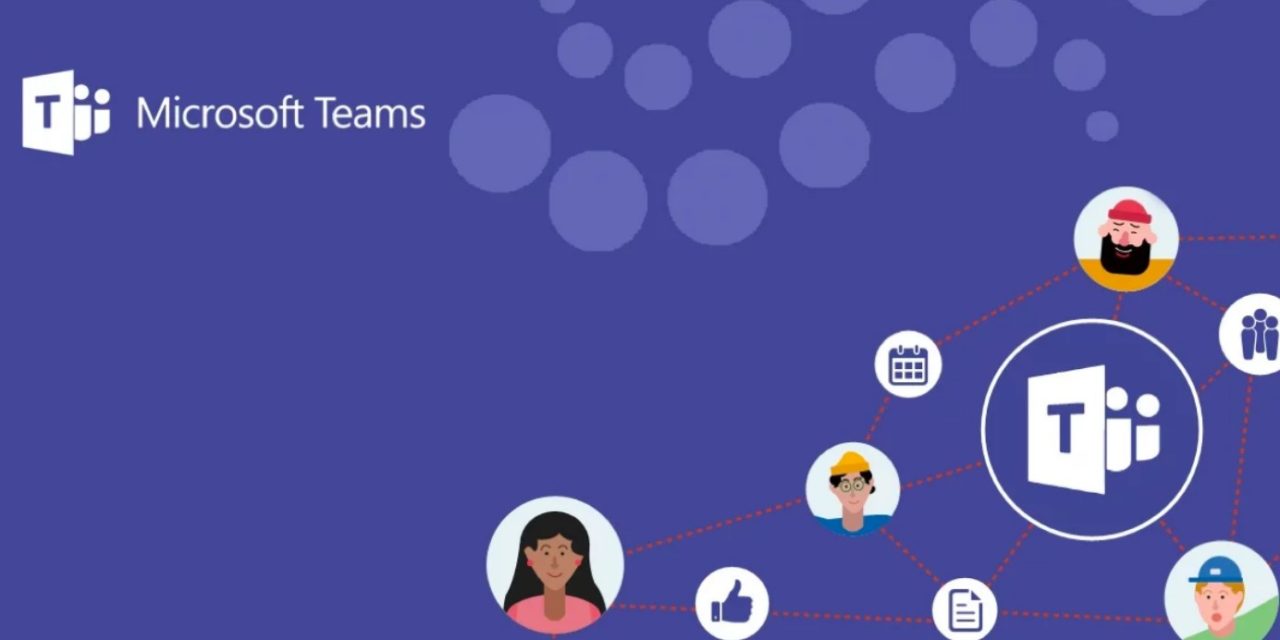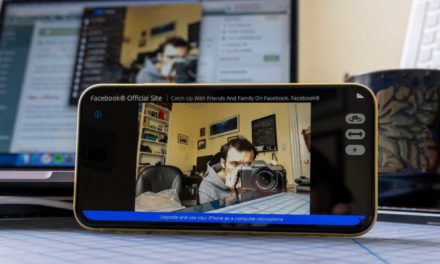Um usuário licenciado do Microsoft 365, tem permissão para criar grupos dentro do Teams, para que possa começar a colaborar imediatamente, sem exigir assistência da TI. Mas isso pode trazer consequências, como a criação fora do padrão da organização, ou até mesmo com a inclusão ou compartilhamento indevido, também ocasionando uma descentralização das informações e arquivos, gerando uma grande bagunça e dificuldade de gerenciamento. Veja então como gerenciar a criação de equipes no Teams.
Para essa situação, podemos criar um grupo de segurança onde somente os membros terão permissão para a criação.
No painel de administração expanda a guia Teams e grupos e clique em Equipes ativas e grupos, depois clique em Segurança e Adicionar um grupo.
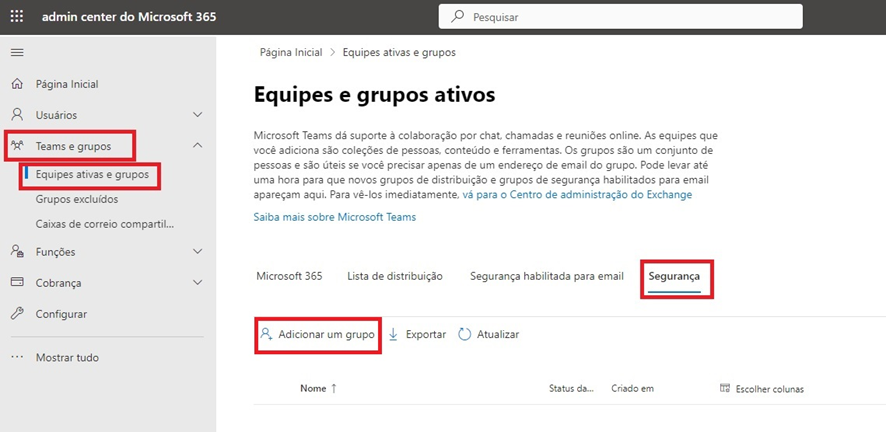
Em Tipo de grupo, marque Segurança e clique em Avançar
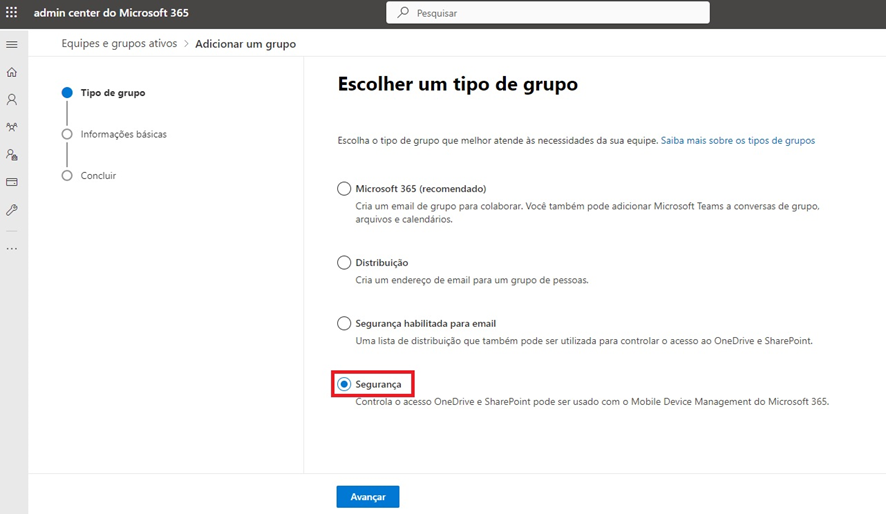
Defina um Nome e uma breve Descrição e clique em Avançar
Lembre-se do nome do grupo! Você precisará disso posteriormente.
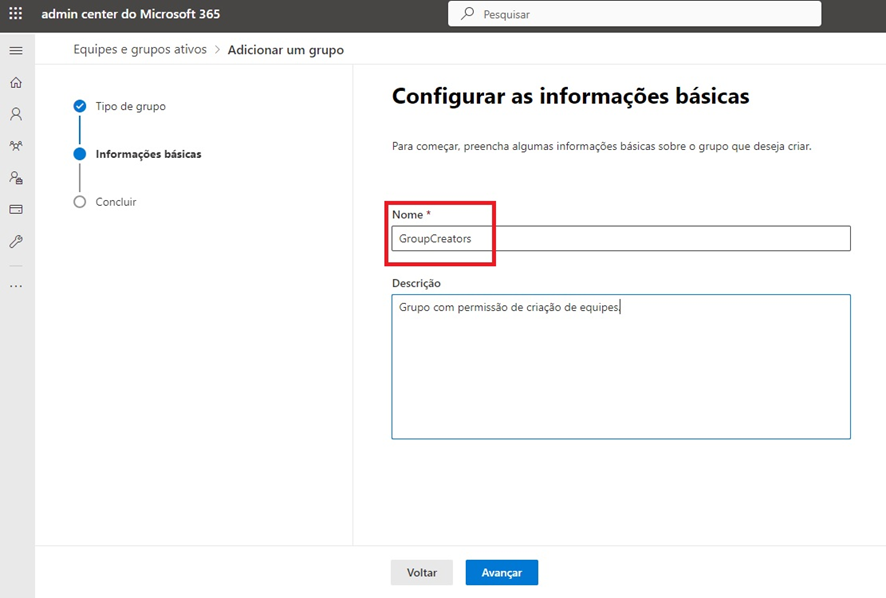
Conclua a configuração do grupo, adicionando pessoas ou outros grupos que você deseja que possam criar grupos como membros (não proprietários).
Agora vamos precisar executar alguns comandos em PowerShell
Para isso é necessário usar o AzureADPreview
Caso não tenha, basta executar o seguinte comando:
Install-module AzureADPreview
Caso já tenha, execute Update-Module AzureADPreview para ter certeza de que esta é a versão mais recente deste módulo.
Abra um Bloco de Notas, copie o script abaixo e salve com a extensão .ps1
$GroupName = ” GroupCreators” (Nome do grupo criado anteriormente)
$AllowGroupCreation = $False
Connect-AzureAD
$settingsObjectID = (Get-AzureADDirectorySetting | Where-object -Property Displayname -Value “Group.Unified” -EQ).id
if(!$settingsObjectID)
{
$template = Get-AzureADDirectorySettingTemplate | Where-object {$_.displayname -eq “group.unified”}
$settingsCopy = $template.CreateDirectorySetting()
New-AzureADDirectorySetting -DirectorySetting $settingsCopy
$settingsObjectID = (Get-AzureADDirectorySetting | Where-object -Property Displayname -Value “Group.Unified” -EQ).id
}
$settingsCopy = Get-AzureADDirectorySetting -Id $settingsObjectID
$settingsCopy[“EnableGroupCreation”] = $AllowGroupCreation
if($GroupName)
{
$settingsCopy[“GroupCreationAllowedGroupId”] = (Get-AzureADGroup -SearchString $GroupName).objectid
} else {
$settingsCopy[“GroupCreationAllowedGroupId”] = $GroupName
}
Set-AzureADDirectorySetting -Id $settingsObjectID -DirectorySetting $settingsCopy
(Get-AzureADDirectorySetting -Id $settingsObjectID).Values
Se você quiser desativar a restrição de criação de grupo e permitir novamente que todos os usuários criem grupos, defina $GroupName como “” e $AllowGroupCreation como “True” e execute novamente o script.
Na janela do PowerShell, navegue até o local em que você salvou o arquivo e execute o script digitando:
.\nome_do_arquivo.ps1
e entre com a conta de administrador quando solicitado.
Você viu como gerenciar a criação de equipes no Teams.
Para mais dicas sobre o Teams, acesse: Dicas sobre o Teams – Blog Tecnologia – Ravel Tecnologia